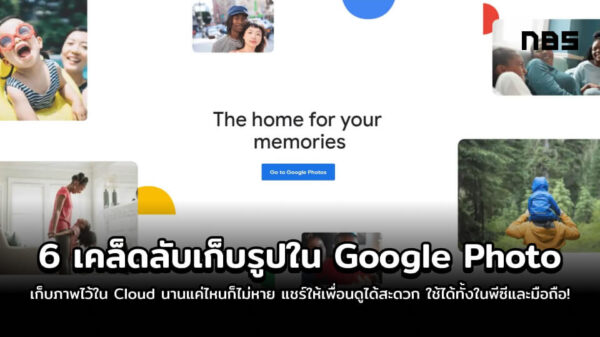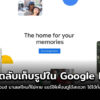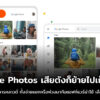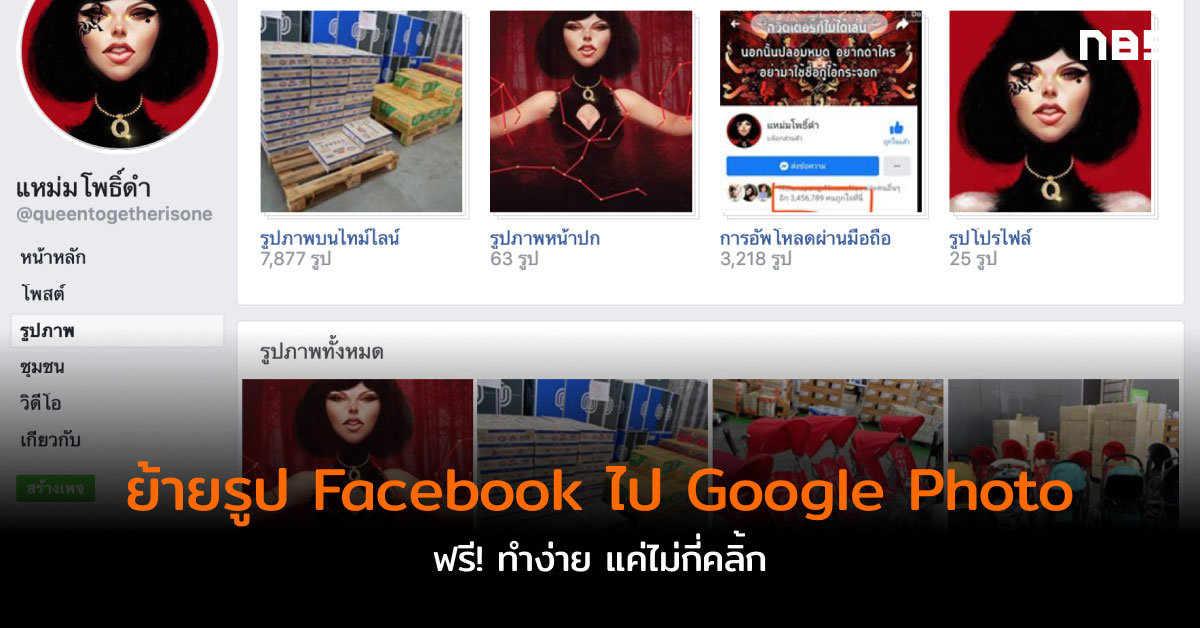
สำหรับคนที่มักจะอัพรูปใน Facebook เป็นประจำ แต่เวลาจะเปิดดูรูปย้อนหลังค่อนข้างลำบาก และบางคนอาจจะกังวลว่า หากเกิดลืมรหัส Facebook หรือไม่ก็โดนลบบัญชี Facebook รูปจะหายไปทั้งหมดด้วย ก็สามารถย้ายรูปใน Facebook ไปไว้ใน Google Photo ได้เช่นกัน ซึ่งเป็นฟีเจอร์ใหม่ ที่เพิ่งมีการเพิ่มเข้ามาใน Facebook
การย้ายรูปไปไว้ใน Google Photo นั้นก็ไม่ได้เสียค่าใช้จ่ายอะไรครับ มีระบบการจัดการอัลบั้มต่างๆ ให้ด้วย สามารถแชร์ให้เพื่อนๆ หรือครอบครัวเข้ามาดูรูปของเราได้เช่นกัน มีระบบค้นหารูป และฟังก์ชันที่บอกเลยว่าดีมากๆ ใน Google Photo ก็คือ ฟังก์ชั่นจดจำใบหน้า ซึ่งอยากดูรูปใคร ก็เลือกที่หน้าคนนั้น รูปทั้งหมดก็จะแสดงออกมา หมดปัญหาการหารูปคนที่ยุ่งยากอีกต่อไป ตอนนี้มาดูวิธีการกันครับว่า จะย้ายรูป Facebook ไป Google Photo มีวิธีการยังไงบ้าง
วิธีย้ายรูป Facebook ไป Google Photo
เริ่มจากเปิดหน้า Facebook ของเราขึ้นมาครับ จากนั้นก็ไปที่แถบเมนู ที่เป็นไอคอนสามเหลี่ยมหัวคว่ำอยู่ด้านขวามืออันสุดท้าย เลือกที่ Setting หรือการตั้งค่า ตามภาพตัวอย่างได้เลย
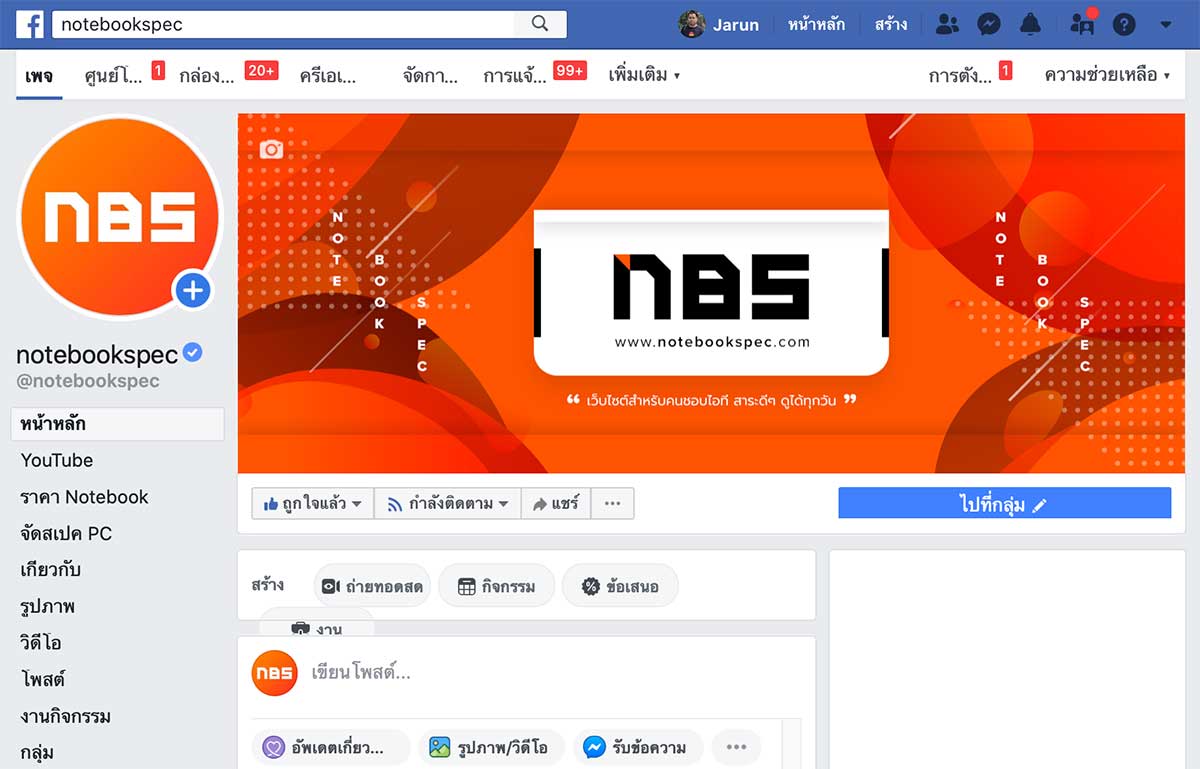
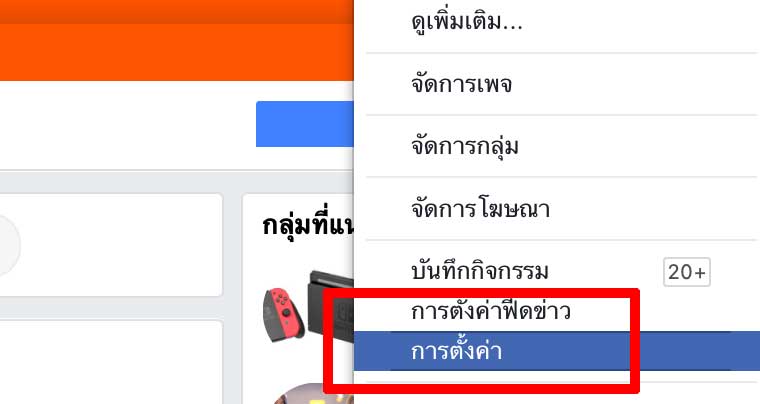
ต่อไปเลือกหัวข้อที่ 3 ครับ ตรงคำว่า ข้อมูลบน Facebook ของคุณ
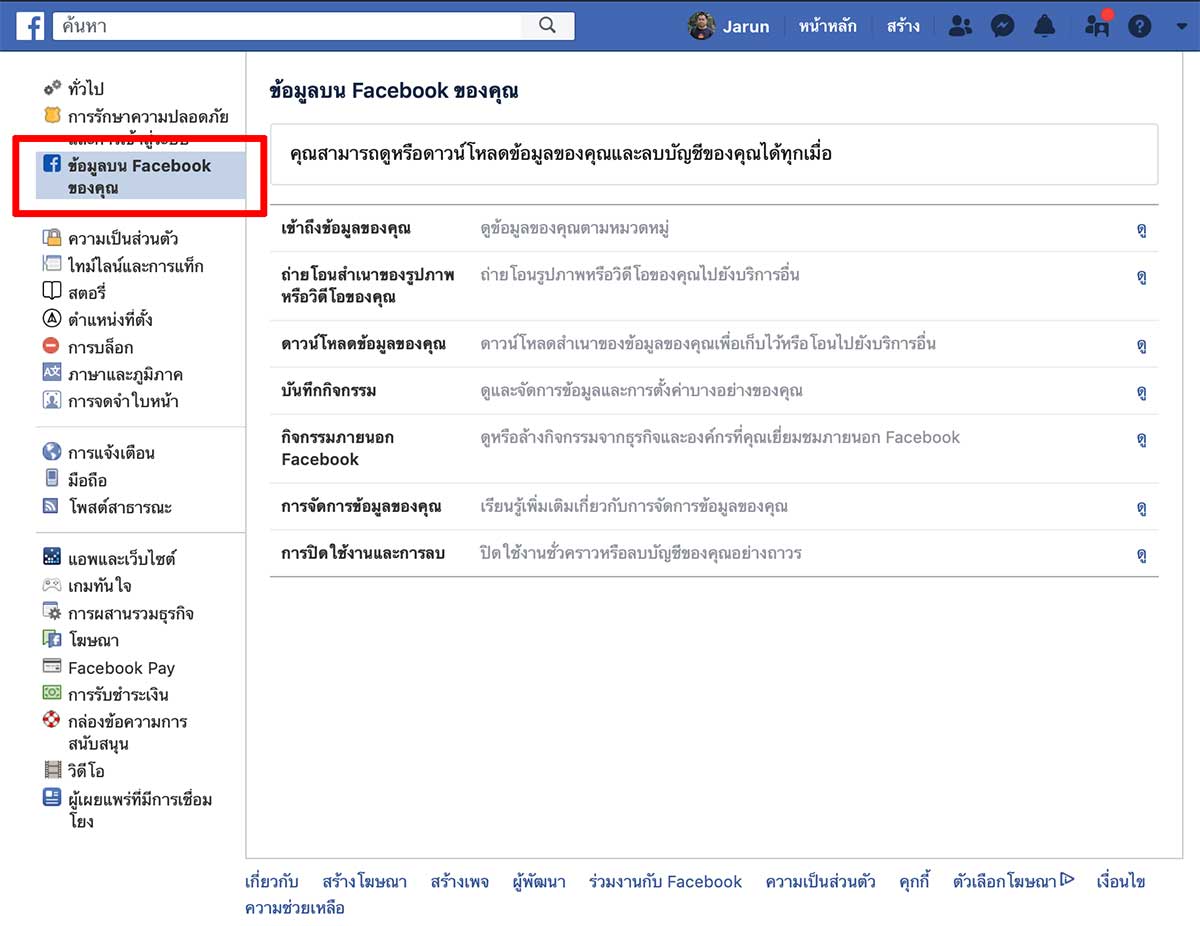
Facebook จะให้กรอกรหัสผ่านอีกครั้ง ก็จัดการกรอกไปให้เรียบร้อย ถ้าใครเกิดลืมรหัสผ่าน ใส่แล้วไม่ถูก ก็กดที่ข้อความ “ลืมรหัสผ่านของคุณใช่ไหม” แล้วทำตามหน้าจอต่อได้เลยครับ ถ้าจำรหัสผ่านได้ ก็กดที่ปุ่ม ดำเนินการต่อ
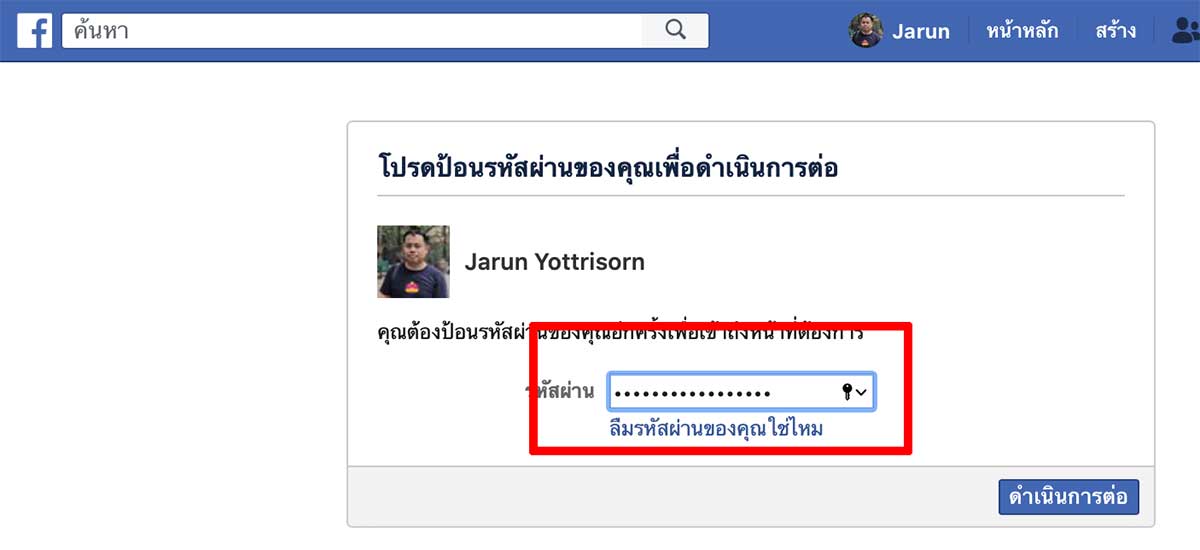
เราจะเข้าสู่หน้า โอนย้ายสำเนาของรูปภาพหรือวิดีโอของคุณ ให้ดูที่หัวข้อเลือกปลายทาง กดที่ปุ่มสีน้ำเงิน จะมีตัวเลือกขึ้นมาเป็น Google Photos เลือกได้เลย
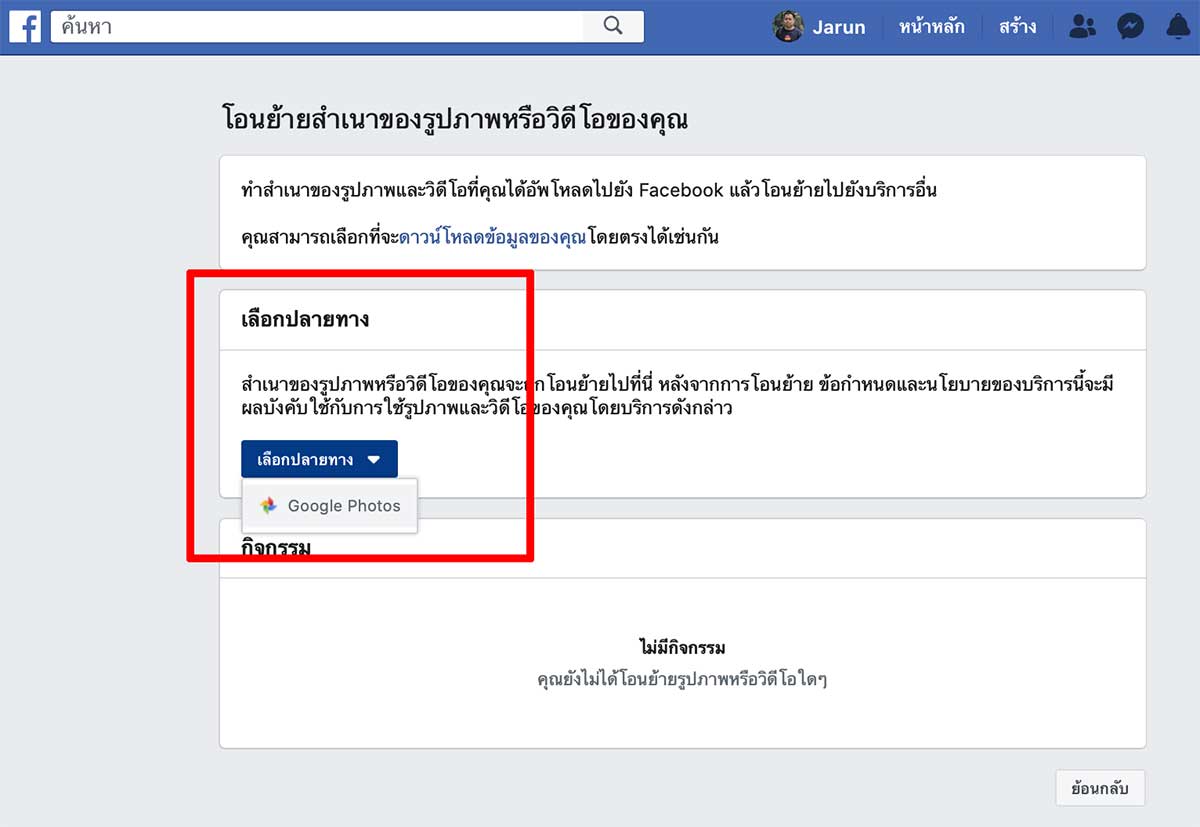
จากนั้นจะมีตัวเลือกให้เลือกระหว่าง รูปภาพบน Facebook ทั้งหมดของคุณ และวิดีโอบน Facebook ทั้งหมดของคุณ อันนี้ไม่สามารถเลือกทั้ง 2 อย่างพร้อมกันได้ครับ ให้เลือก 1 อย่างก่อน ส่วนอีกอันก็ค่อนมาทำอีกรอบครับ เลือกแล้วก็กดที่ปุ่ม ถัดไป ได้เลย
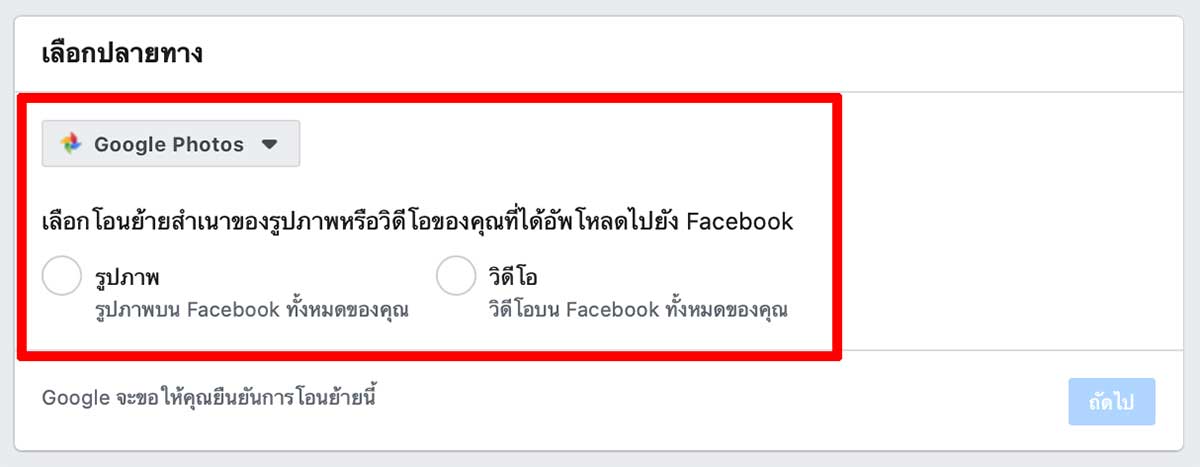
ต่อไปหน้าจอจะเข้าสู่หน้าบัญชี google ที่เราต้องการใช้ครับ ในกรณีมีหลายอัน ก็จะมีตัวเลือกบัญชีขึ้นมาให้เราเลือก ส่วนใครมีอันเดียวก็เลือกได้เลย หรือใครยังไม่ได้เข้าระบบบัญชี Google ก็เข้าระบบได้เลยครับ ก็จัดการเลือกบัญชี Google ที่เราต้องการใช้
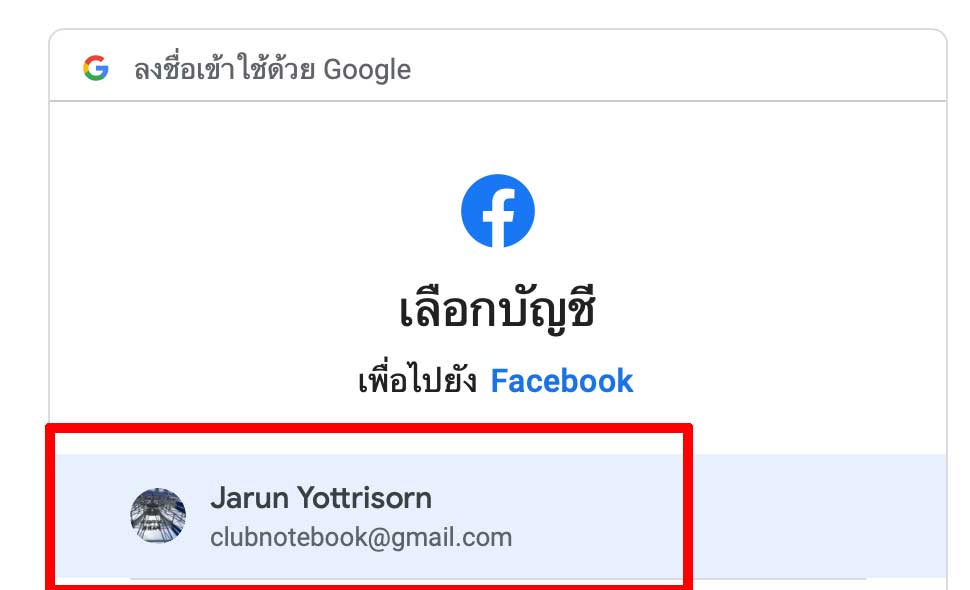
ระบบจะให้เรายืนยันสิทธิ์อีกทีครับ ว่าให้ Facebook มีสิทธิ์เพิ่มรูปไปยัง Google Photos อันนี้ต้องกดอนุญาตอย่างเดียวเท่านั้นนะครับ ถ้าปฏิเสธจะไม่สามารถย้ายรูป Facebook ไป Google Photos ได้ กดคำว่า อนุญาต ได้เลย
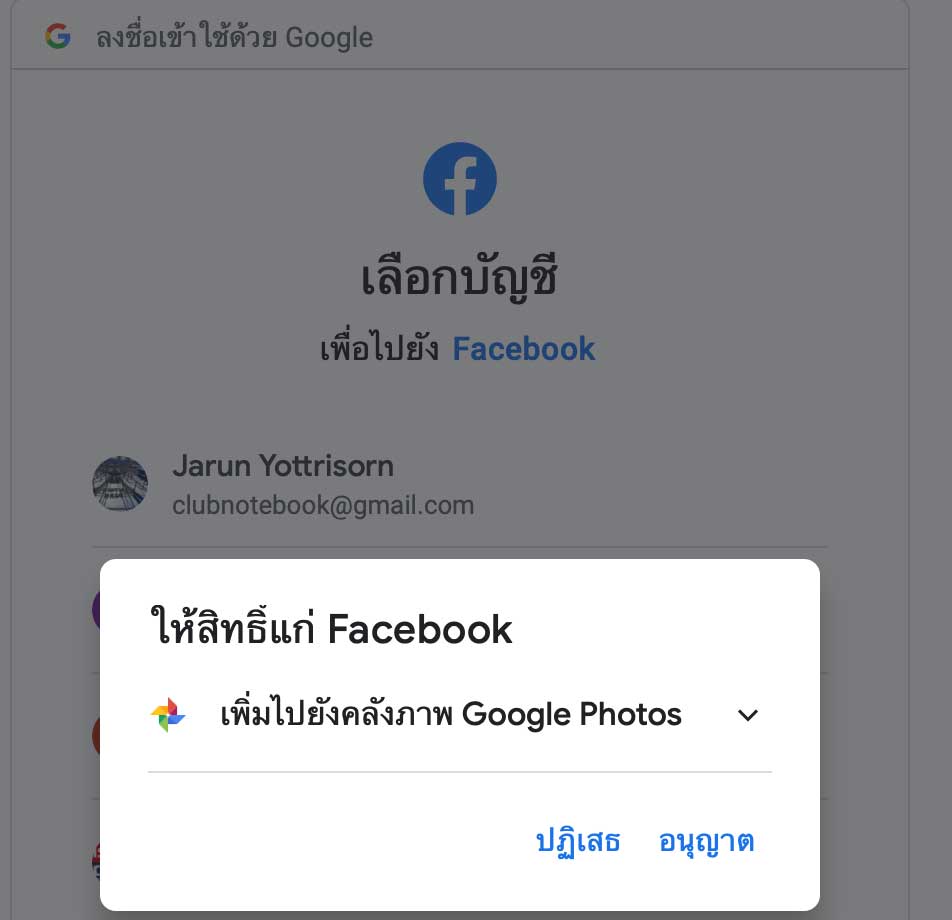
ยังครับ ยังไม่จบ.. หน้าจอจะให้ยืนยันอีกที ก็กดปุ่ม อนุญาต อีกรอบ
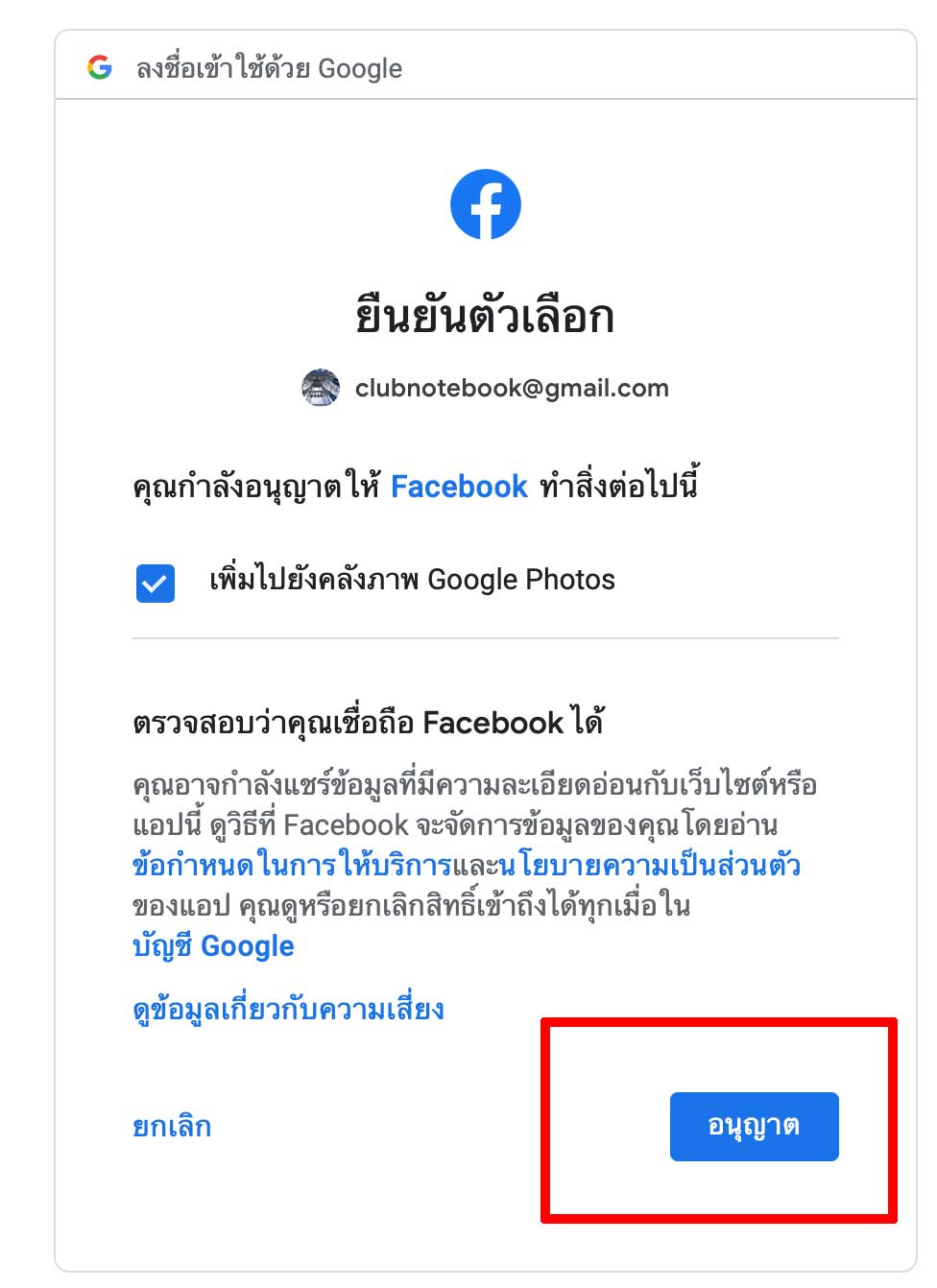
จากนั้นเราจะกลับสู่หน้าจอ Facebook อีกครั้ง ในส่วนของ เลือกปลายทาง ก็ให้เราทำการกดที่ปุ่ม ยืนยันการโอนย้าย ได้เลย
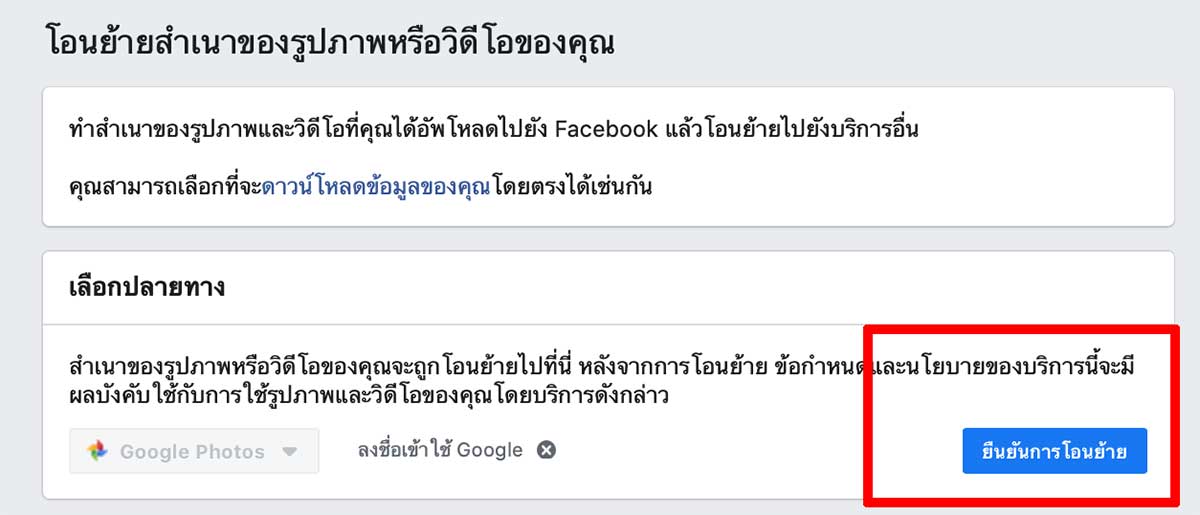
เสร็จแล้วครับ หน้าจอจะแสดงข้อความ ขณะนี้กำลังโอนย้ายรูปภาพ ขึ้นมา ตอนนี้ก็รออย่างเดียว ขั้นตอนก็มีเพียงเท่านี้ครับ
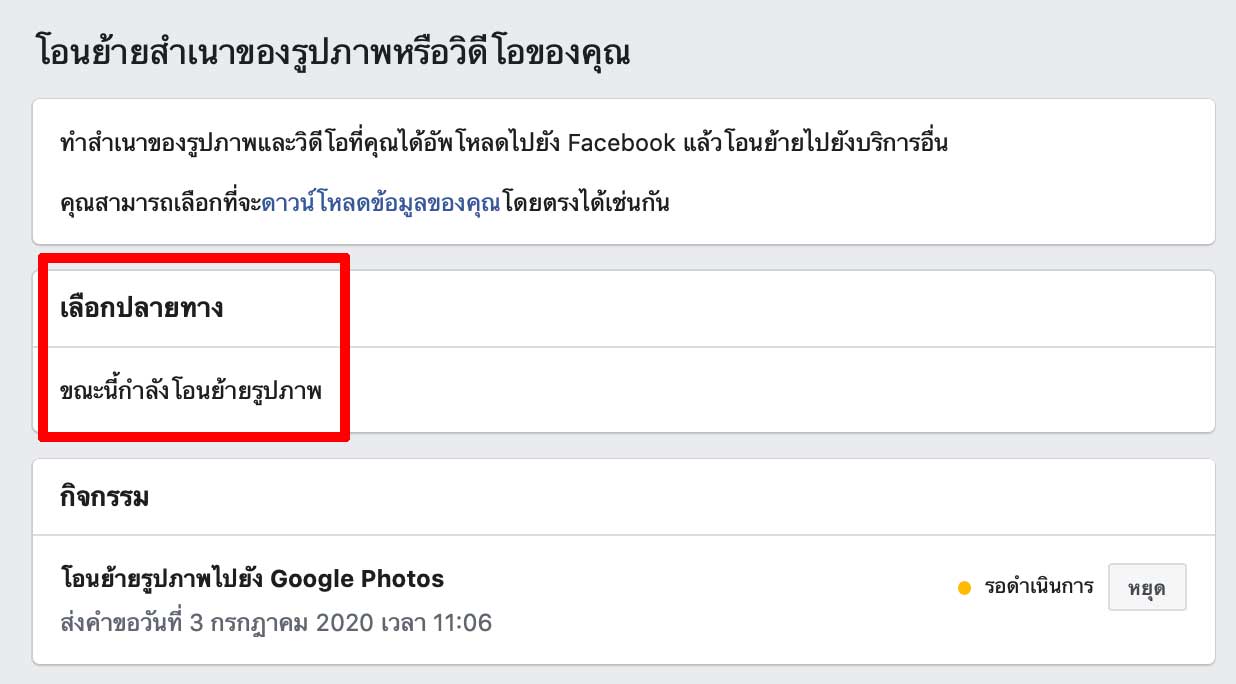
สำหรับการย้ายรูป Facebook ไป Google Photos อยากแนะนำให้ทำกันไว้ครับ เพราะที่ผ่านๆ มาเราคงเคยได้ยินมาว่า มีคนโดนปิดบัญชี Facebook อยู่เป็นประจำ จะด้วยสาเหตุใดๆ ก็สุดแล้วแต่ เพราะบางทีเราโพสต์อะไรที่ไม่ถูกไม่ควร หรือไม่ได้ตั้งใจ บัญชี Facebook อาจจะปลิวไปเลยก็ได้ รูปทั้งหมดที่เราเคยโพสต์ไว้ ก็ไม่สามารถเปิดได้เช่นกัน เอาไปเก็บไว้ใน Google Photos สำรองไว้ก็ดีครับ ถือว่าเป็นภาพสำรองกันเอาไว้ ที่สำคัญฟรี! ไม่เสียอะไรเลย ไปลองทำกันดูนะครับ